电脑卡顿反应慢怎么处理
在现代社会,电脑已经成为我们日常生活和工作中不可或缺的工具。然而,许多人在使用电脑时常常会遇到卡顿和反应慢的问题,这不仅影响了工作效率,还可能导致用户的焦虑和不满。那么,如何有效处理电脑卡顿和反应慢的问题呢?本文将为您提供一些实用的解决方案。
1. 清理系统垃圾
电脑在使用过程中会产生大量的临时文件和缓存,这些文件会占用系统资源,导致电脑运行缓慢。定期使用系统自带的磁盘清理工具或第三方清理软件,可以有效清除这些无用文件,释放存储空间。
2. 卸载不必要的软件
许多用户在电脑上安装了大量的软件,但并不是所有的软件都是常用的。卸载不必要的软件可以减少系统负担,提升电脑的运行速度。您可以通过控制面板进入“程序和功能”进行软件的管理。
3. 检查启动项
有些软件会在电脑启动时自动运行,这会导致系统启动变慢。您可以通过任务管理器查看并管理启动项,禁用那些不必要的启动程序,从而加快电脑的启动速度。
4. 增加内存
如果您的电脑配置较低,内存不足可能是导致卡顿的主要原因。增加内存是提升电脑性能的有效方法之一。根据您的电脑型号,选择合适的内存条进行升级,可以显著改善电脑的反应速度。
5. 定期更新驱动程序
过时的驱动程序可能会导致硬件与系统之间的兼容性问题,从而影响电脑的性能。定期检查并更新驱动程序,确保所有硬件都能正常工作,可以有效提升电脑的运行效率。
6. 使用杀毒软件
病毒和恶意软件会严重影响电脑的性能。定期使用杀毒软件进行全盘扫描,清除潜在的威胁,可以有效保护电脑的安全和性能。
7. 重装系统
如果以上方法都无法解决问题,您可以考虑重装操作系统。重装系统可以清除所有的垃圾文件和不必要的程序,恢复电脑的初始状态,从而提升性能。
常见问题解答
1. 电脑卡顿的原因有哪些?
电脑卡顿的原因可能包括系统垃圾文件过多、内存不足、硬盘空间不足、病毒感染、驱动程序过时等。
2. 如何判断我的电脑需要升级内存?
如果您在使用多个程序时经常出现卡顿,或者打开大型文件时反应迟缓,可能是内存不足的表现。您可以通过任务管理器查看内存使用情况。
3. 磁盘清理工具如何使用?
在Windows系统中,您可以通过搜索“磁盘清理”找到该工具,选择需要清理的磁盘,系统会自动计算可以释放的空间,您只需勾选需要清理的项目即可。
4. 重装系统会丢失数据吗?
重装系统会清除系统盘上的所有数据,因此在重装之前,请务必备份重要文件,以免造成数据丢失。
通过以上方法,您可以有效处理电脑卡顿和反应慢的问题,提升使用体验。希望这些建议能帮助您更好地管理和维护您的电脑。
本文来自作者[翠秋]投稿,不代表依然年号立场,如若转载,请注明出处:https://wap.iyrnl.cn/wiki/202507-18.html
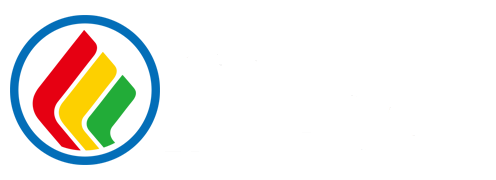
评论列表(4条)
我是依然年号的签约作者“翠秋”!
希望本篇文章《电脑卡顿反应慢怎么处理 如何解决电脑卡顿和反应迟缓的问题》能对你有所帮助!
本站[依然年号]内容主要涵盖:国足,欧洲杯,世界杯,篮球,欧冠,亚冠,英超,足球,综合体育
本文概览:电脑卡顿反应慢怎么处理 在现代社会,电脑已经成为我们日常生活和工作中不可或缺的工具。然而,许多人在使用电脑时常常会遇到卡顿和反应慢的问题,这不仅影响了工作效率,还可能导致...